WebAdminへのログインには、以下の2つの方法があります。
[トップURL]画面からのログイン
“[トップURL]画面”に表示された[Symfoware WebAdmin]リンクをクリックすると、“図2.4 [ログイン]画面”が表示されます。“WebAdminへのログイン”に進んでください。
[起動URL]画面からのログイン
ブラウザのURLにWebAdminの起動URLを指定すると、“図2.3 [起動URL]画面”が表示されます。
図2.3 [起動URL]画面
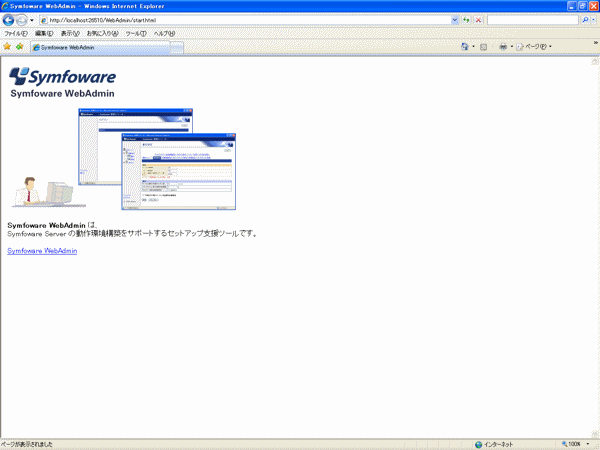
サーバのドメインを指定して、[起動URL]画面を表示する例を示します。
http://newdb.dbdevelop.co.jp:Webサーバのポート番号/WebAdmin/start.htmlURLの指定方法については、“2.5 トップURL画面の表示”を参照してください。
“図2.3 [起動URL]画面”に表示された[Symfoware WebAdmin]リンクをクリックすると、“図2.4 [ログイン]画面”が表示されます。“WebAdminへのログイン”に進んでください。
“図2.4 [ログイン]画面”で設定項目を入力し、[ログイン]ボタンをクリックします。
図2.4 [ログイン]画面
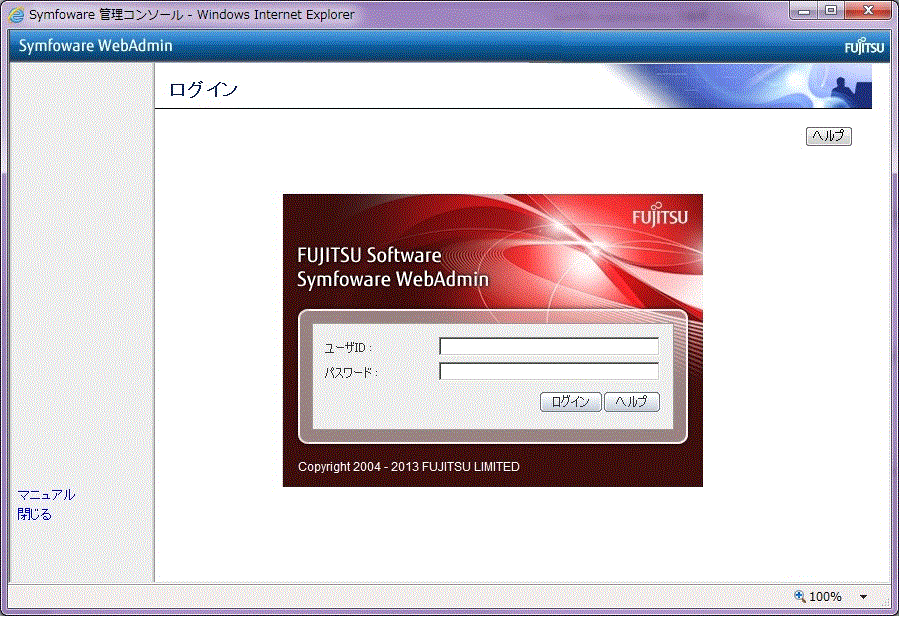
以下に、設定項目を説明します。